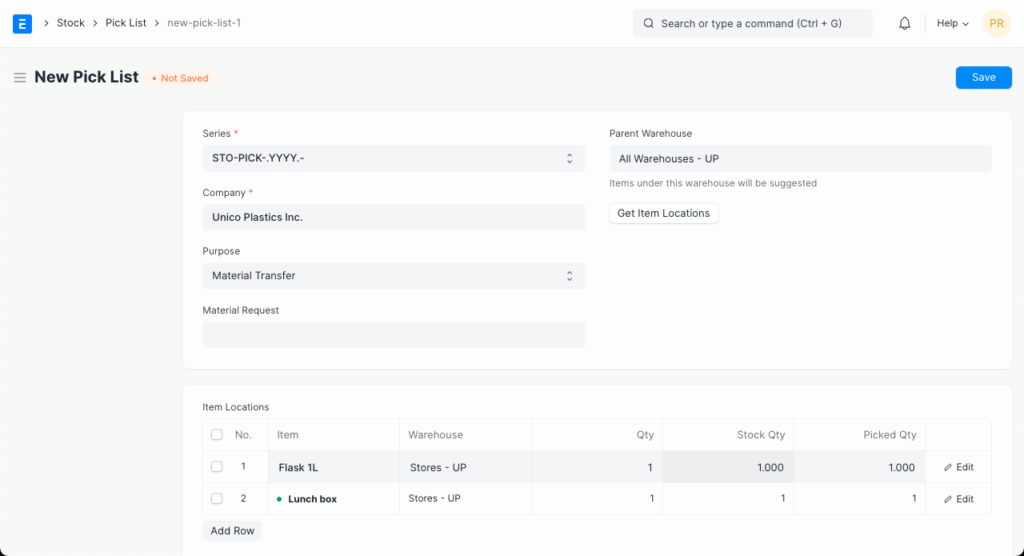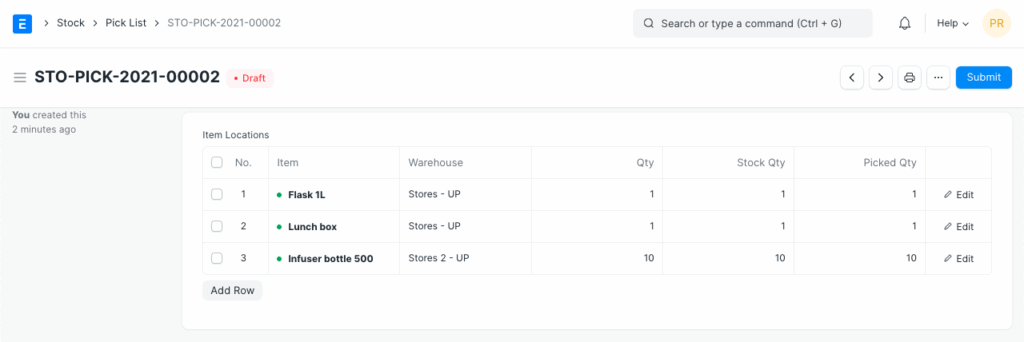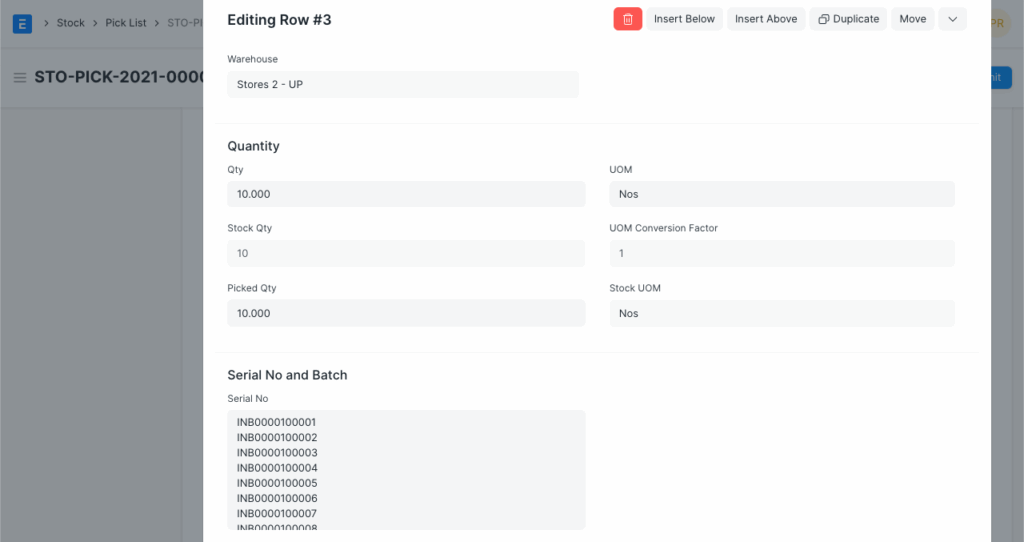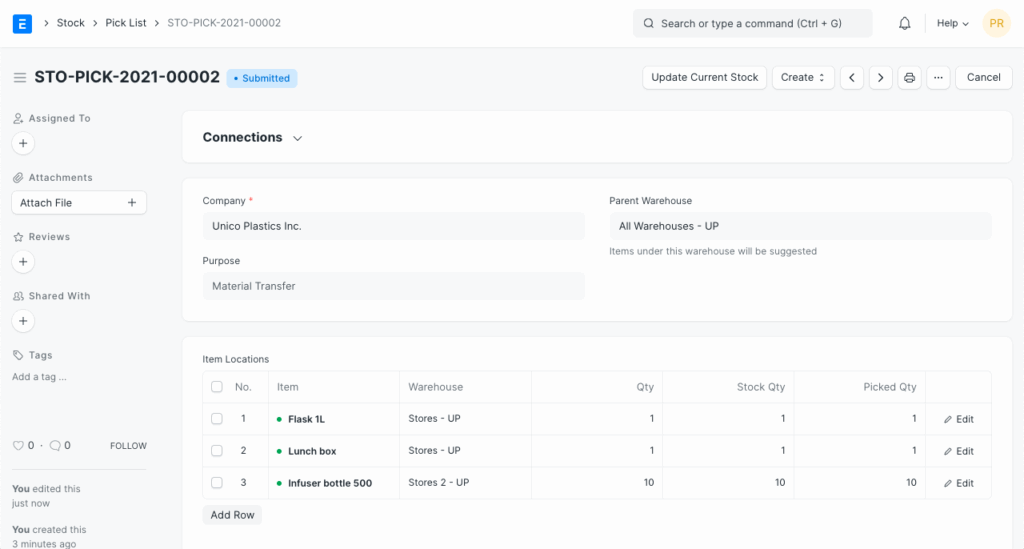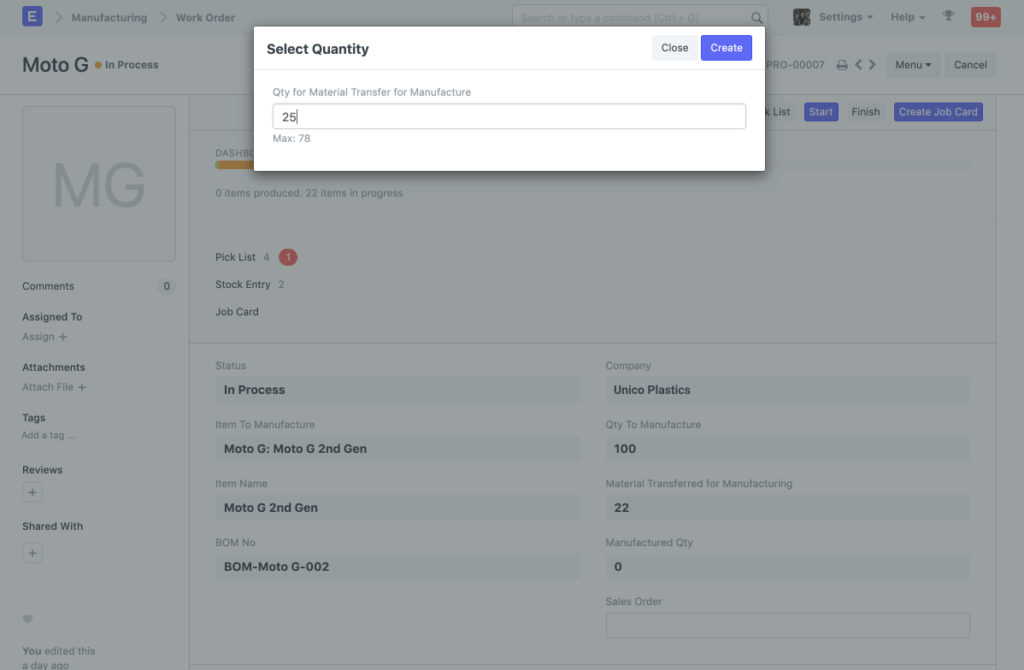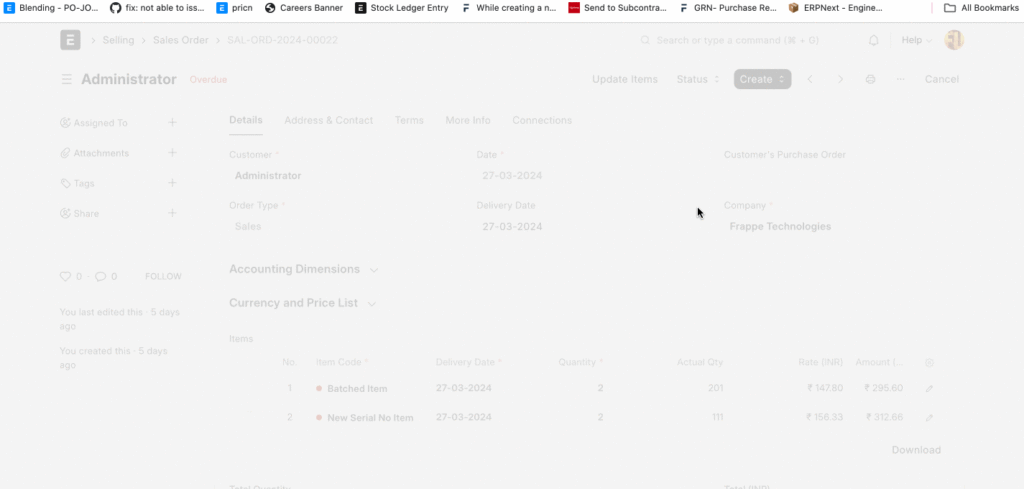Una lista de selección es un documento que indica qué artículos deben tomarse de su inventario para cumplir con los pedidos.
Esto es especialmente útil para transportistas con un gran inventario, un gran volumen de pedidos o clientes que solicitan muchas unidades de mantenimiento de stock (SKU). La lista de selección selecciona el almacén donde un artículo está disponible según el método FIFO (primero en entrar, primero en salir). La selección del almacén para un artículo en lote es diferente. En el caso de artículos en lote, se seleccionará el almacén donde el lote esté más próximo a su vencimiento.
Para acceder a la lista de selección, vaya a:
Inicio > Acciones > Transacciones de acciones > Lista de selección
1. Requisitos previos
Antes de crear y utilizar una lista de selección, se recomienda que primero cree lo siguiente:
- Artículo en stock
- Depósito
2. Cómo crear una lista de selección
- Vaya a la lista de selección y haga clic en Nuevo.
- Establecer la Compañía.
-
Seleccione el propósito de la lista de selección. Estas son las opciones en Propósito:
- Entrega: Esta opción le permite añadir artículos de una orden de venta para su entrega. Tras enviar la lista de selección, se puede crear una nueva nota de entrega según el almacén del que se recogieron los artículos.
- Transferencia de material para fabricación: Esto le permitirá seleccionar una orden de trabajo de la que se extraerán las materias primas para su picking. Se le presentará una opción para seleccionar la cantidad de productos terminados para los que desea recoger las materias primas. Después de recoger el stock, puede crear una entrada de stock para los artículos seleccionados, es decir, las materias primas.
- Transferencia de material: Esto le permitirá seleccionar una solicitud de material para la que desea recoger artículos. Después de recoger el inventario, puede crear una entrada de inventario para los artículos recogidos.
- Agregue el artículo y la cantidad que desea recoger en la tabla «Ubicaciones de artículos». Haga clic en » Obtener ubicaciones de artículos» para obtener el almacén y otros detalles de cada artículo.
- Almacén principal: si se selecciona un almacén principal, solo se sugerirán los almacenes que se encuentren bajo ese almacén principal.
- Obtener ubicaciones de artículos: Una vez seleccionados los artículos, puede hacer clic en el botón Obtener ubicaciones de artículos para obtener la selección del almacén de cada artículo. Dado que el almacén se obtendrá automáticamente al obtener un artículo de cualquier documento de referencia, este botón puede ser útil para agregar artículos adicionales manualmente o modificar la cantidad de artículos existentes en la tabla de ubicaciones de artículos.
- Ubicaciones de los artículos: Aquí se encontrará la información de la ubicación del artículo (almacén), el número de serie para los artículos serializados y el número de lote para los artículos agrupados en lotes.
Si hay números de serie involucrados, la fila de artículo se verá así:
Guardar y enviar.
2.1 Crear una lista de selección a partir de una orden de venta
- Ir a una orden de venta .
- Haga clic en el botón Crear en la parte superior derecha del formulario y luego haga clic en la opción Lista de selección .
- Una vez que haga clic en Lista de selección, todos los datos necesarios para la Lista de selección se obtendrán del pedido de venta.
- Como alternativa, puede crear una nueva lista de selección y hacer clic en «Obtener artículos». Esto mostrará una ventana emergente con todos los pedidos de venta pendientes.

- Debería poder ver la tabla de ubicaciones de artículos con el almacén seleccionado para cada artículo.
- Guarde este documento y podrá ser utilizado para la selección de existencias por la persona que realice esta actividad.
- Envíe el documento una vez que se haya realizado la selección de stock y las cantidades de artículos seleccionados se hayan actualizado en el documento.
Nota: > > – La lista de selección solo se puede crear para pedidos de venta que tengan un ‘% seleccionado’ < 100 > – Una nota de entrega solo se puede crear si se envía la lista de selección.
2.2 Crear una lista de selección a partir de una orden de trabajo
- Ir a una orden de trabajo .
- Haga clic en el botón Crear lista de selección .
- Verá un cuadro de diálogo que solicita la cantidad de producto terminado. Esto es necesario para calcular la cantidad de materia prima necesaria para fabricar la cantidad de producto terminado ingresada.
- Debería poder ver la tabla de ubicaciones de artículos con el almacén seleccionado para cada artículo de materia prima.
- Guarde este documento y luego podrá reenviarlo a la persona que está seleccionando el stock.
- Envíe el documento una vez que se haya realizado la selección de existencias y el artículo seleccionado se haya actualizado en el documento en consecuencia.
Nota: > > – La lista de selección solo se puede crear para órdenes de trabajo que todavía estén en el estado «No iniciado» o «En progreso». > – Una entrada de stock se puede crear solo después de enviar la lista de selección.
2.3 Crear lista de selección a partir de la solicitud de material
- Ir a una solicitud de material .
- Haga clic en el botón Crear y luego haga clic en la opción Lista de selección .
- Debería poder ver la tabla Ubicaciones de artículos con el almacén seleccionado para cada artículo en la Solicitud de material.
- Guarde este documento y luego podrá reenviarlo a la persona que selecciona el stock.
- Envíe el documento una vez que se haya realizado la selección de existencias y el artículo seleccionado se haya actualizado en el documento en consecuencia.
Nota: > > – Solo las solicitudes de material con el tipo ‘Transferencia de material’ se pueden utilizar para la creación de la lista de selección. > – Se puede crear una entrada de stock del tipo ‘Transferencia de material’ después de enviar la lista de selección.
3. Características
3.1. Actualizar el stock actual
Si una lista de selección está desactualizada, podría haber un cambio en la disponibilidad de stock al crear una nota de entrega o una entrada de stock. Al hacer clic en «Actualizar stock actual», se actualizarán las cantidades y los almacenes en la tabla «Ubicaciones de artículos».
Nota: Este botón es visible siempre que no haya notas de entrega o entradas de stock en la lista de selección.
3.2 Escaneo de códigos de barras
La lista de selección admite el escaneo de códigos de barras e incluye dos casillas de verificación: Modo de escaneo y Cantidad de solicitud .
Modo de escaneo : El modo de escaneo de la función Lista de selección de EspoCRM está diseñado para agilizar y verificar el proceso de selección de artículos en un almacén o tienda. Al usar el modo de escaneo, los usuarios pueden escanear los códigos de barras de los artículos para confirmar que están seleccionando los productos correctos según la Lista de selección. Este modo es especialmente útil para garantizar la precisión y la eficiencia durante el proceso de selección.
Cantidad solicitada : cuando esta opción está habilitada, en lugar de incrementar la cantidad de elementos escaneados en 1, un cuadro de diálogo solicitará al usuario que ingrese una cantidad a incrementar.
4. Seleccionar manualmente
En la lista de selección, si un usuario selecciona lotes manualmente, el sistema anula los cambios al guardarla. Para solucionar este problema, se ha añadido la casilla «Seleccionar manualmente» a la lista. Si esta casilla está activada, el sistema no anulará los cambios del usuario en la lista.